Как зачеркнуть текст в Gmail и другие хитрости Gmail
Вы когда-нибудь задумывались о том, чтобы написать текст таким образом, чтобы улучшить его читаемость, сделать его понятным и привлекательным? Написание контента, использование зачеркнутого текста и правильное форматирование текста играют важную роль.
Это меняет не только внешний вид вашего текста, но и повышает его эффективность. Это позволяет быстрее и точнее понимать ваш текст. Самое главное, что он позволяет отмечать важные моменты, чтобы читатели их не пропустили.
В настоящее время людям, пишущим онлайн-контент, крайне важно иметь базовые навыки форматирования. Эти навыки помогают им повысить свою ценность на рынке, если их контент имеет надлежащую основу, которая помогает читателям быстро его понять. Со временем людям начнет нравиться контент этих авторов. Зачеркивание — это метод форматирования, который люди используют, чтобы скрыть или отменить записанные данные.
В современном мире, где все становится цифровым, а Gmail является наиболее часто используемым способом обмена информацией, важно правильно форматировать сообщения электронной почты, чтобы их можно было доставить получателям надлежащим образом.
В этой статье рассказывается о нескольких способах форматирования текста в Gmail, таких как зачеркивание текста, выделение жирным шрифтом и выделение, а также о том, как отказаться от подписки на маркетинговые электронные письма.
Также читайте: Как изменить отображаемое имя в учетной записи Gmail.
Как зачеркнуть текст в Gmail
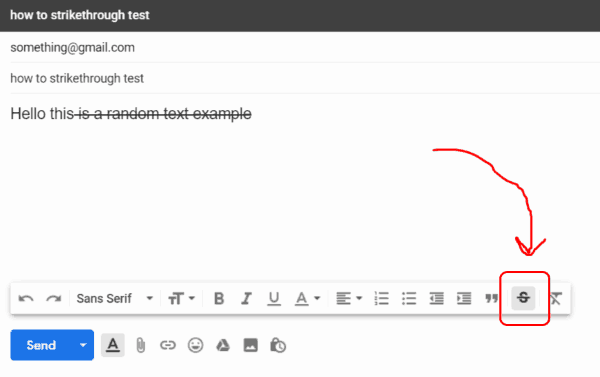
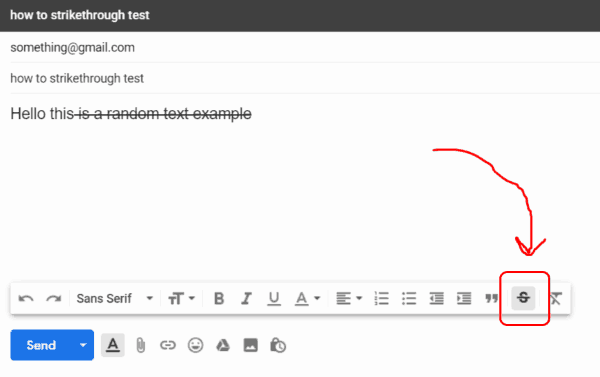
Зачеркнутый текст Gmail — это один из вариантов форматирования, который выглядит так (зачеркнутый текст Gmail) этот. Это считается важной опцией, которую можно использовать, чтобы что-то понять. Это указывает на то, что текст не должен учитываться, но все равно упоминается в содержании, если он вам нужен или если вы сообщаете читателям, что вы решили заменить его чем-то другим.
Раньше в Gmail не было надежной возможности зачеркивания. Однако теперь есть простая кнопка переключения. Итак, чтобы зачеркнуть текст в Gmail, выполните следующие действия:
- Сначала войдите в свою учетную запись Gmail.
- Нажмите «Написать письмо» и заполните необходимые данные.
- Выделите текст, который хотите зачеркнуть
- Посмотрите на правый нижний угол редактора электронной почты; Вы увидите кнопка зачеркивания.
- Нажмите на кнопку, и тест станет зачеркнутым.
Вы также можете использовать опцию зачеркивания с помощью комбинации клавиш (Alt-Shift-5).
ПРИМЕЧАНИЕ: Форматирование текста «Зачеркивание» не будет работать, если вы не включили Форматированный текст вариант в вашем электронном письме. Чтобы включить эту опцию, выполните следующие действия:
- Откройте свою учетную запись Gmail и нажмите «Написать», чтобы написать новое письмо.
- Нажмите на три внизу, чтобы открыть меню.
- Проверьте, Режим обычного текста отмечен галочкой. Если да, щелкните еще раз, чтобы снять флажок.
Также читайте — Альтернативы Duolingo
Выделить текст в Gmail
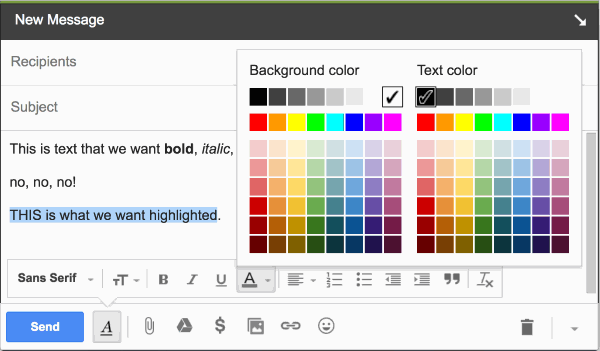
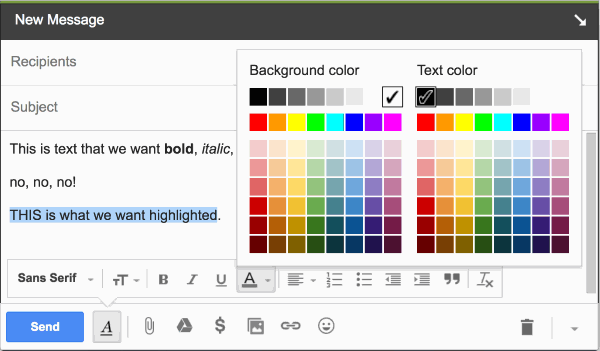
Выделение в Gmail обычно не используется за пределами офиса. Но при желании это все равно можно сделать. Чтобы выделить текст в Gmail, выполните следующие действия:
- Сначала откройте Gmail и нажмите «Создать», чтобы написать новое письмо.
- Теперь введите текст и выберите часть, которую хотите выделить.
- Далее выберите подчеркнутый «А» вариант рядом с “Отправлять” кнопку в окне создания сообщения.
- Снова выберите подчеркнутый «А» во всплывающей панели текстовых параметров.
- Наконец, выберите цвет фона с помощью левого инструмента подбора цвета.
Жирный текст в Gmail
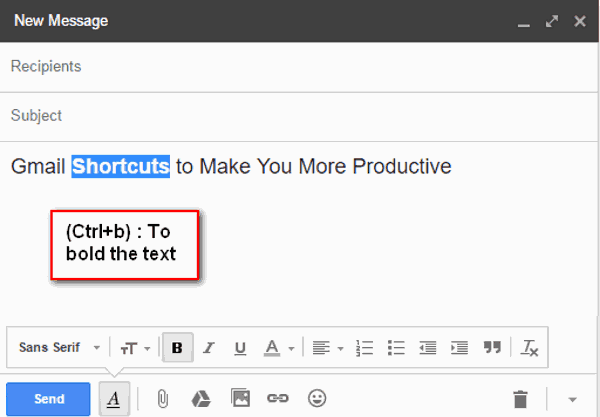
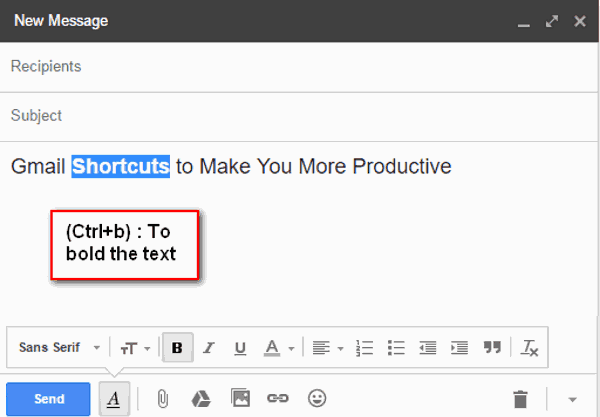
Выделение текста в почте жирным шрифтом поможет вашему контенту выделиться. Это привлекает внимание читателей и помогает им быстро понять смысл. Чтобы сделать текст жирным, выполните следующие действия:
- Сначала откройте Gmail и нажмите «Написать».
- Выберите подчеркнутую букву «а» рядом с кнопкой «отправить».
- Выделите текст, который хотите выделить жирным шрифтом, и выберите опцию «b» во всплывающей панели.
ПРИМЕЧАНИЕ: Сочетание клавиш для выделения текста жирным шрифтом: «Ctrl + Б.»
Быстрая отписка в Gmail
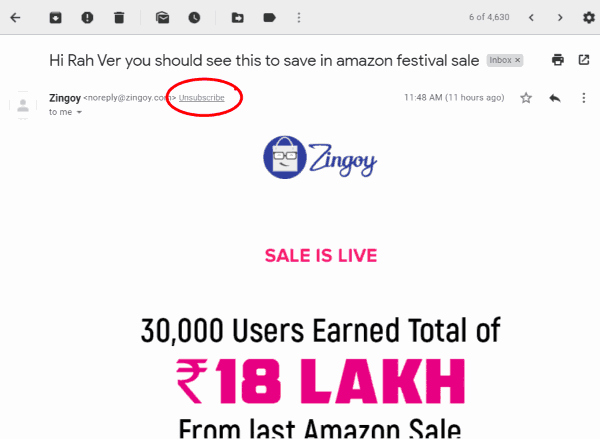
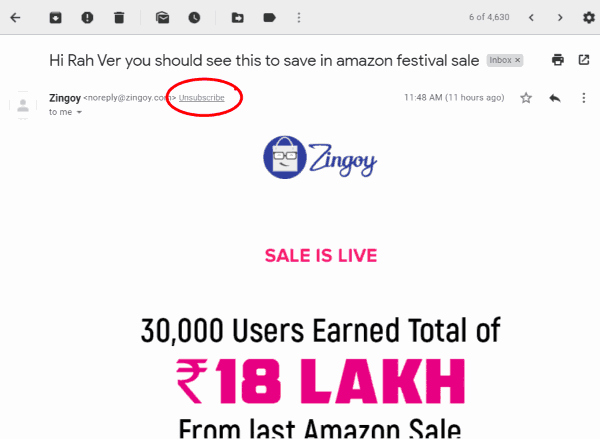
Очень неприятно постоянно получать электронные письма от писем, на которые вы, должно быть, подписались в прошлом, но теперь они вам больше не нужны, или, возможно, от нежелательной почты, прошедшей через фильтр Gmail. Тем не менее, вы можете найти ссылку для отказа от подписки внизу каждого электронного письма, от которого хотите отказаться, но теперь Gmail облегчил вам эту задачу. Выполните следующие действия, чтобы отказаться от подписки на такие электронные письма:
- Сначала откройте панель управления Gmail.
- Теперь выберите письмо, от которого хотите отказаться.
- Выберите серый «отписаться» ссылка рядом с именем отправителя.
- Для этого нажмите кнопку «Отписаться» во всплывающем окне.
Поздравляем, теперь вы не будете получать такие письма на свой электронный ящик.
Со стола редактора
Итак, это некоторые из наиболее часто используемых методов форматирования во всем мире. Я уверен, что некоторые из них вам уже знакомы, например, жирный и зачеркнутый текст. В будущем мы добавим больше таких методов форматирования. Итак, добавьте этот сайт в закладки, чтобы читать больше подобных статей.





